PAI-Rec 是一套推荐在线服务的引擎,把推荐服务的各个流程串联起来,并且提供了基本的预定义实现。用户只需要提供配置就可以使用内置的实现逻辑。用户也可以提供自定义的实现,然后通过 register 机制注册到引擎里。接下来我们简单的跑一下流程。
第一步:创建项目¶
首先我们需要下载一个可执行文件
linux下载: paireccmd
mac下载: pairecmdmac
将下载下来的文件更改一下执行权限,
chmod +x pairecmdmac我们把项目名称取为
pairec-demo,执行pairecmdmac,(我自己的是Mac,所以选择的是pairecmdmac)
./pairecmdmac project --name pairec-demo
执行结果如下:

我们可以找到我们创建的项目文件夹-pairec-demo,目录结构如下所示:
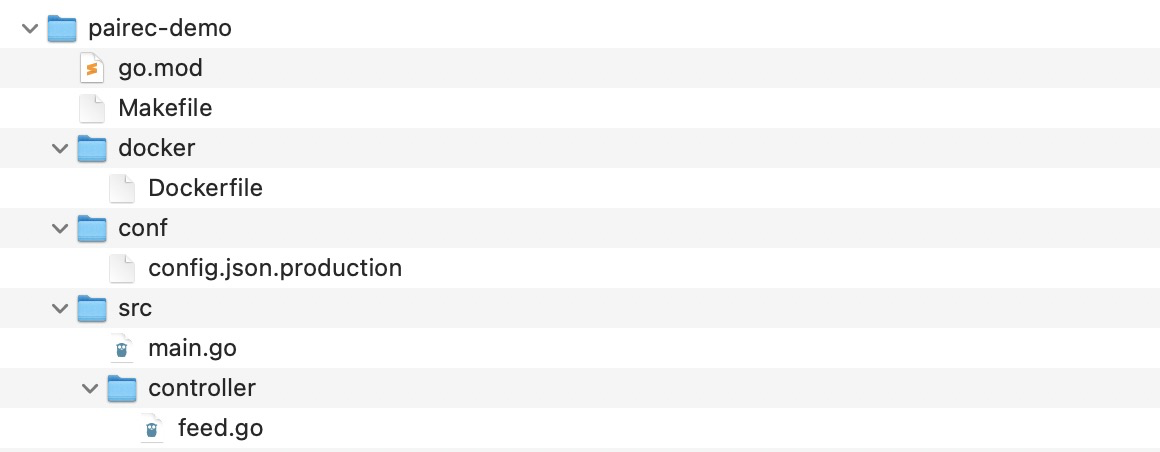
其中 conf/config.json.production 就是我们提供自己配置的文件,也是后面我们主要进行操作的文件
在 go.mod 中已经引入了 pairec包,所以我们只需要执行一下 make 即可,依赖包便引入进来了,项目的整体框架已经创建好了,接下来就可以修改配置文件了。
目前 pairec 还没有对外开放, 使用时,以源代码形式给到客户,在 go.mod 加入 replace gitlab.alibaba-inc.com/pai_biz_arch/pairec => pairec 路径, 可以引用到。
第二步:修改配置文件¶
整个推荐的大致流程是:召回—>过滤—>特征加载—>打分—->排序,所以我们先配置召回策略
召回配置¶
我们可以先配置 HologresConfs:{},它代表的是一个holo实例。我们在此次demo中所选择的存储库都是hologres
登陆阿里云,搜索
hologres,选择实例列表,并选择相应的区域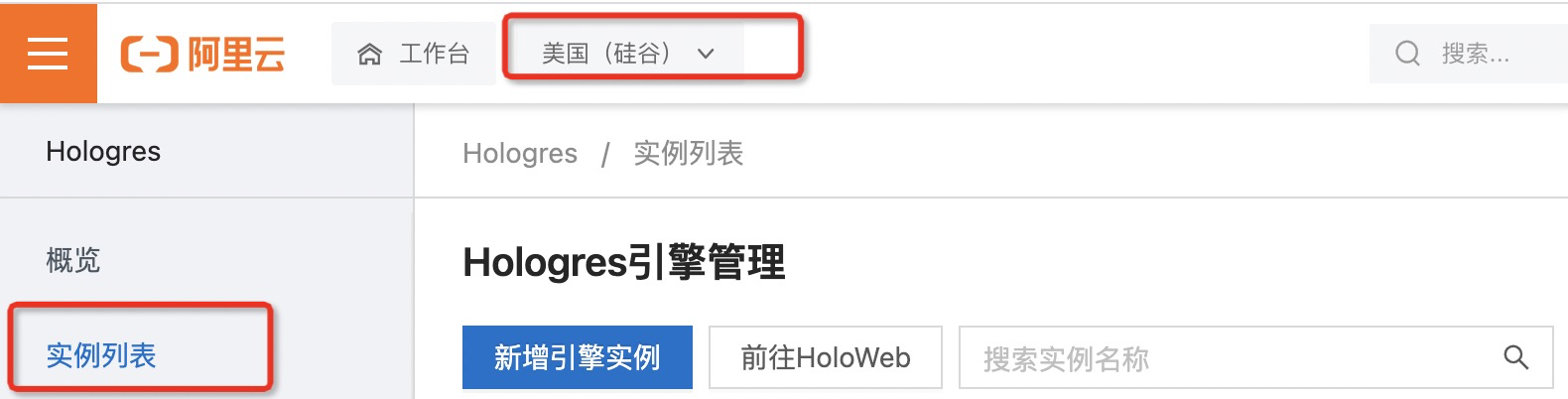
查看该实例的连接方式,并配置在项目中,例:
"HologresConfs": { "pairec-holo":{// 实例的自定义 name "DSN": "postgres://<AccessID>:<AccessKey>@<Endpoint>:<Port>/<database>?sslmode=disable&connect_timeout=1" // 实例的连接地址,在实例详情中有详细说明 } },
holo实例配置好了之后,接下来要配置召回的表,我们在这里用一种召回方式举例:U2IRecall
"RecallConfs": [
{
"Name":"U2IRecall", //自定义的召回名称
"RecallType": "UserCustomRecall",//所对应的召回 Func
"RecallCount" :1000,//召回数量
"DaoConf":{
"AdapterType": "hologres",
"HologresName": "pairec-holo",//上面自定义的holo实例名称
"HologresTableName": "recall_u2i"//召回的表名
}
}
]
我们这里提供了一个已脱敏的 召回表,可以导入自己的holo库进行使用,对表简单的做一个说明:
user_id |
Item_ids |
|---|---|
0001 |
1823::0.0047,3252::0.0047, |
用户的id |
多个item,每个item以逗号分隔,每个item又以冒号分为三个字段,分别是item_id,recallType,score |
接下来还需要配置一下场景 SceneConfs
"SceneConfs": {
"video_feed":{//场景名
"default":{//catagory,没有明确定义,会走default
"RecallNames":["U2IRecall"]//此场景所需的召回策略
}
}
},
过滤配置¶
FilterConfs 支持曝光过滤(User2ItemExposureFilter), 数量调整(AdjustCountFilter), U2I 自定义过滤(User2ItemCustomFilter),我们在此选择一个简单的数量调整过滤
"FilterConfs": [
{
"Name": "AdjustCountFilter", //自定义的过滤名称
"FilterType": "AdjustCountFilter", //与之相对应的Func名称
"RetainNum": 400 //保留的数量
}
],
配置好 FilterConfs之后,我们可以再配置 FilterName,这里的作用是 根据不同的场景选择不同的 过滤方式
"FilterNames": {
"video_feed": [//场景名称,如果没有配置,则会走default场景
"UniqueFilter", // 每个场景默认加上,为了对多路召回进行去重
"AdjustCountFilter"//上面自定义的过滤名称
],
"default": [
]
},
特征加载配置¶
特征配置我们在这里只做一个简单的加载用户特征,特征加载的配置实例及说明如下
"FeatureConfs": {
"video_feed": {//场景名
"AsynLoadFeature": true,//是否异步加载特征
"FeatureLoadConfs": [
{
"FeatureDaoConf": {
"AdapterType": "hologres",
"HologresName": "pairec-holo",//holo实例的名字
"UserFeatureKeyName": "userid", //用户特征表中的存储用户id的字段
"FeatureKey": "user:uid", //服务中存在于user feature中的值
"HologresTableName": "all_feature", //存储用户特征的表名
"UserSelectFields": "*", //所要选择的特征字段,可根据字段名自行选择
"FeatureStore": "user" //查询出来的特征存储的位置:user或者item
},
"Features": [] //可以在这里新增一些特征,此次我们只用表里的特征
}
}
}
特征加载的本质就是将表中某个用户的特征加载到user的feature里面,所以上面的配置可以归结为一句sql:SELECT ${UserSelectFields} FROM ${HologresTableName} WHERE ${UserFeatureKeyName} = ${FeatureKey}
我们这里提供了一个已脱敏的用户 特征表,可以下载下来导入自己的holo库进行使用
对表做一个简单的说明:
userid |
is_new_userid |
level |
is_member |
gender |
…… |
|---|---|---|---|---|---|
000001 |
0 |
1 |
0 |
M |
…… |
000002 |
1 |
2 |
1 |
F |
…… |
此表的表名对应FeatureConfs配置中的HologresTableName,字段userid对应UserFeatureKeyName
算法配置¶
我们首先需要配置 AlgoConfs,此处配置的模型的一些信息
"AlgoConfs": [
{
"Name": "demo_algo", //自定义的模型名称
"Type": "EAS", //因为我们的模型是部署在EAS上,所以这里我们填EAS
"EasConf": {
"Processor": "EasyRec", //模型的Processor,这里我们选EasyRec,还支持其他多种类型,如PMML,ALINK_FM,TensorFlow等
"Timeout": 500, //连接模型的超时时间
"ResponseFuncName": "easyrecMutValResponseFunc", //eas processor对应的FuncName
"Url": "http://1103287870424018.vpc.cn-beijing.pai-eas.aliyuncs.com/api/predict/sv_dbmtl",//模型的地址
"Auth": "xxxxxx" //模型的请求授权
}
}
],
模型的信息配置好之后,需要再配置 RankConfs
"RankConf": {
"video_feed": {//场景名
"RankAlgoList": [
"demo_algo" //上面algo配置中的自定义模型名称
],
"RankScore": "${demo_algo}" //模型返回分数的计算公式
},
第三步:定义controller¶
配置完成之后,我们就可以注册路由,在创建项目时,已经自动创建了一个controller模版,并且已经在main.go中注册,可以根据此模版酌情修改,下面做一些简单说明:
RecommendParam: 客户端请求的参数格式
RecommendResponse: 服务端返回的数据格式
ItemData: 是RecommendResponse中Items的单独的条目
第四步: 本地测试¶
由于我们的项目中已经提供了makefile文件,
编译
make build启动并滚动日志输出命令
PAIREC_ENVIRONMENT=prepub ./pairec-demo --config=conf/config.json.production -alsologtostderr控制台出现
server start即为正常
请求格式:
curl 'http://localhost:8000/api/rec/feed' -d '{"uid":"1000000238","scene_id":"video_feed","size":5}'
返回如下结果即为模型正常
{
"code":200,
"msg":"success",
"request_id":"e332fe9c-7d99-45a8-a047-bc7ec33d07f6",
"experiment_id": "",
"items":[
{
"item_id":"3v5RE7417j7R",
"retrieve_id":"u2i_recall",
"score": 0.5
},
...
]
}
第五步:部署¶
目前部署有两种方式:部署在EAS 或者 K8S 上,此次我们选择部署在EAS,对EAS不了解的同学可以点击这里,简单看一下EAS的文档。
创建仓库¶
首先我们需要创建一个docker远程仓库,登陆阿里云搜索容器镜像服务
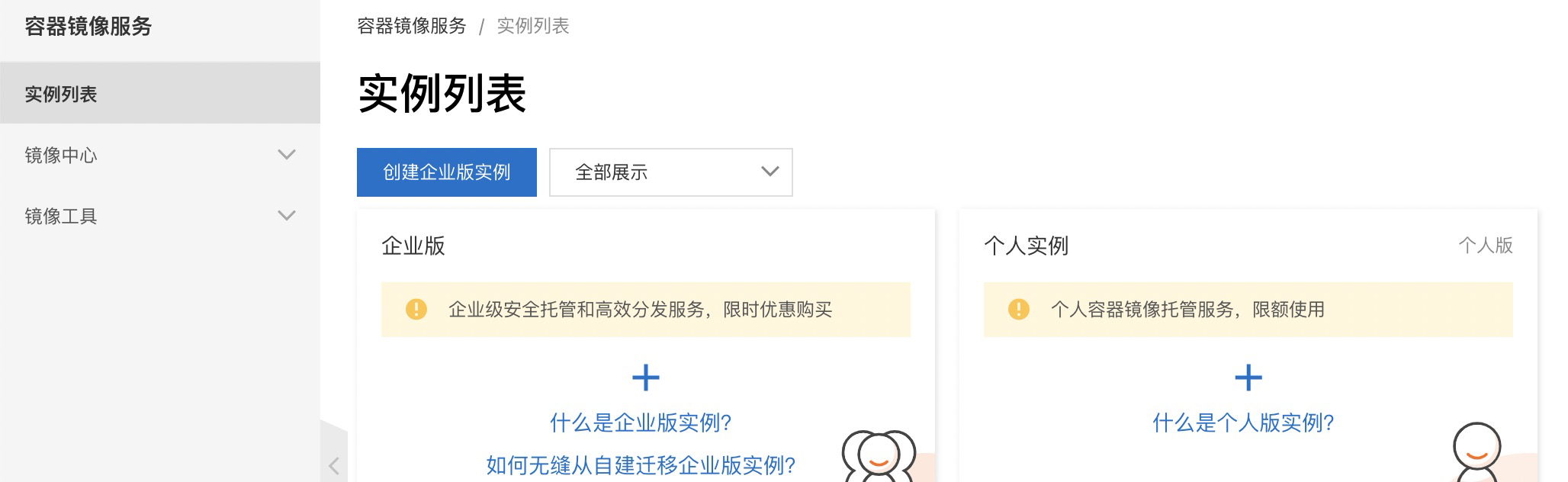
可以根据自己的需求来选择创建企业版实例或者个人版实例
接下来创建好镜像仓库,点击进去可以查看此仓库的一些操作指南,如 login,pull,push的一些命令
然后在终端运行 make release 命令,将代码打包成镜像,上传至创建好的远程仓库
下载客户端工具¶
mac下载:点击下载
下载完成之后不需要安装,直接调用即可,调用之前请执行 chmod +x eascmd64 为文件增加可执行权限
对用户进行认证¶
./eascmdmac64 config -i <yourAccessKeyID> -k <yourAccessKeySecret> [-e Endpoint]
注:点击右上角的个人信息可以获得 AccessKeyID 和 AccessKeySecret
Endpoint是服务地域,地域和Endpoint对应的取值请参见表
执行结果如下:

配置service.json文件¶
这里提供一个简单的模板,详细参数说明可以参考命令使用说明
{
"containers": [
{
"image": "registry-vpc.us-west-1.aliyuncs.com/.....", //镜像
"env":[],
"port": 8000, //服务对外端口
"command": "/usr/bin/rec_entrypoint.sh"
}
],
"dockerAuth": "XXXXX", //docker的Auth信息
"metadata": {
"instance": 1, //服务启动的instance数目
"cpu": 1, //每个instance需要的cpu数目
"memory": 4000 //每个instance需要的内存大小,单位为M
},
"name": "pairec_demo" //服务名称
}
其中dockerAuth 指定docker registry的认证信息,目前支持username:password | base64的方式,如
$echo -n "abcd:abcde12345" | base64
YWJjZDphYmNkZTEyMzQ1
服务部署¶
eascmd create service.json
执行结果如下:

至此,服务已经成功部署在EAS上了
服务调用¶
打开阿里云搜索机器学习平台PAI
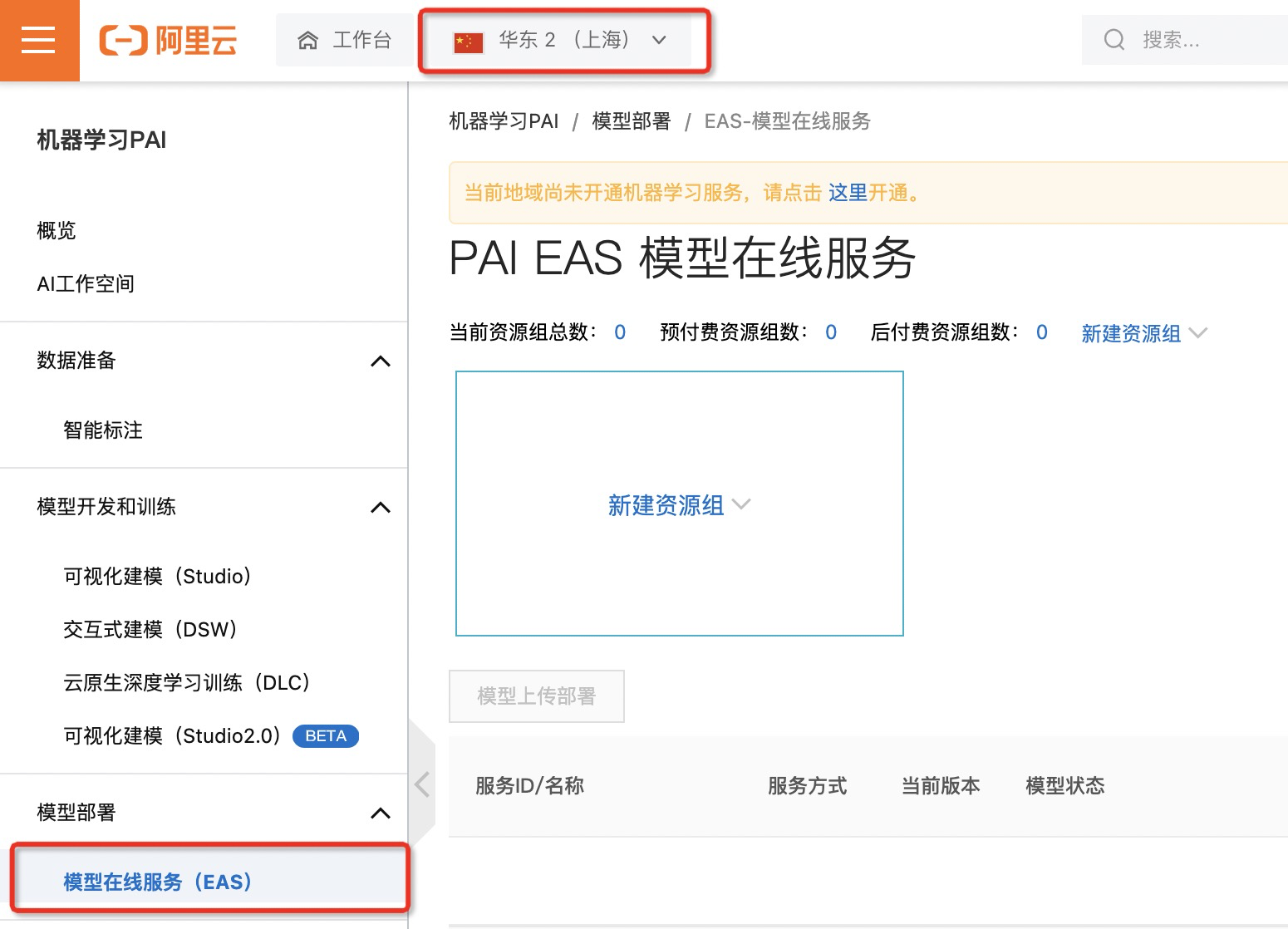
点击左栏的模型在线服务,然后选择自己部署的区域,就可以看到我们部署的服务了

选择我们部署的
pairec_demo点击进入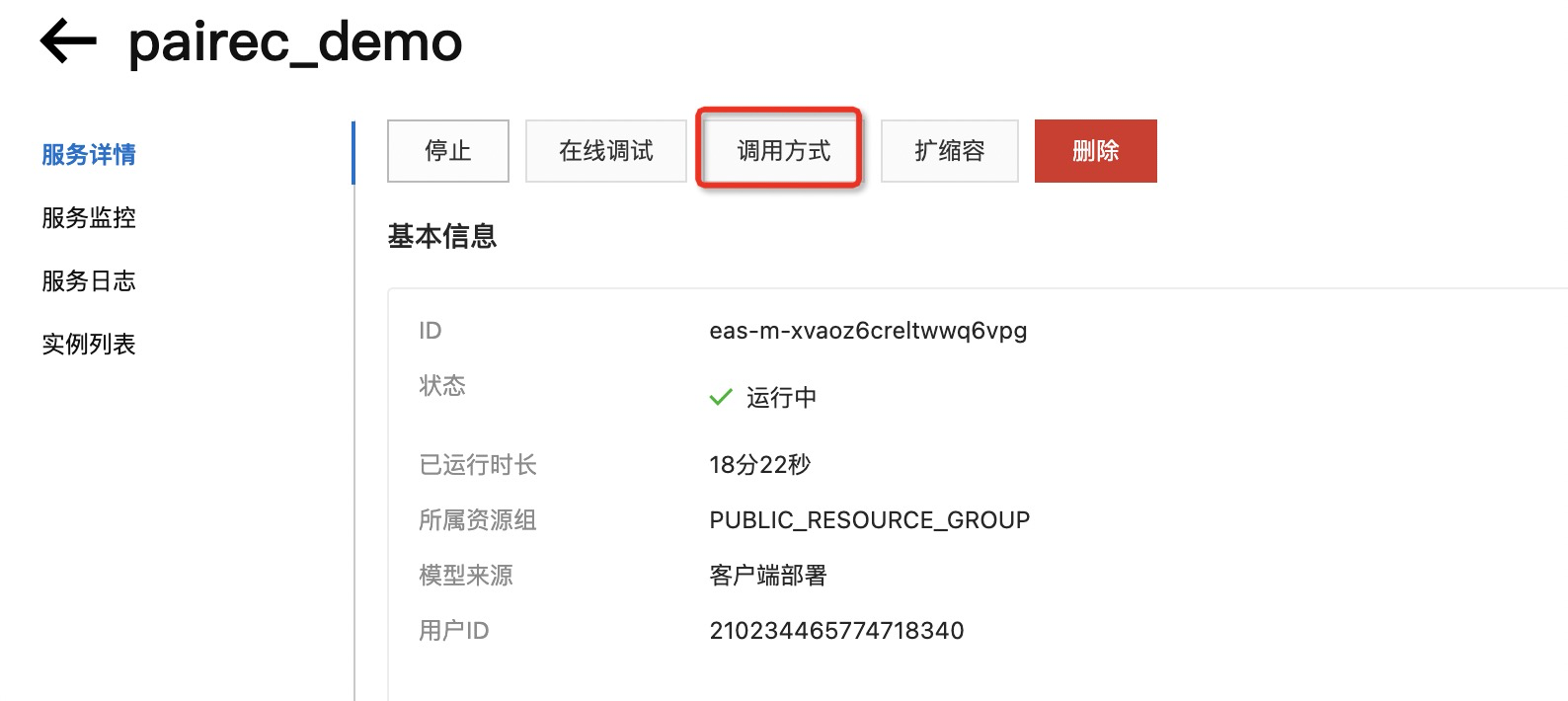
点击调用方式,就可以根据相应的调用方式对我们部署的服务进行请求了,例如
curl 'http://xxxxxxxx/api/rec/feed' -H 'Authorization:XXXXXXX' -d '{"uid":"1000000238","scene_id":"video_feed","size":5}'
服务运维¶
后期如果想对以部署的服务进行参数更改,如镜像版本,内存大小等,可以先更改 service.jaon 文件,然后执行 下面命令即可,更多更详细的命令可以参见 命令说明
./eascmd modify pairec_demo -s service.json